Er is een goede reden waarom Google Chrome de populairste browser ter wereld is. Het is niet alleen snel en betrouwbaar, maar er is ook een overvloed aan extensies die de browse-ervaring kunnen verbeteren. Google blijft ook nieuwe en nuttige functies implementeren, waaronder de mogelijkheid om als wachtwoordbeheerder te fungeren zonder een andere applicatie te downloaden of erop te vertrouwen.
Gerelateerde lectuur
- Hoe Face ID te gebruiken met incognitotabbladen in Chrome op de iPhone
- Hoe u opgeslagen wachtwoorden in Chrome op iPhone en iPad kunt bekijken
- Oplossing: iPhone accepteert de juiste toegangscode niet
- Chrome gebruiken als wachtwoordbeheerder op iPhone en iPad
- Hoe tweefactorauthenticatie op Mac in te stellen
Een deel van het probleem met het gebruik van de ingebouwde Google Wachtwoorden-functionaliteit is echter dat u elke keer dat u er toegang toe wilt, handmatig een wachtwoord moet invoeren. Dit was behoorlijk frustrerend, vooral als je bedenkt dat vrijwel elke moderne MacBook een ingebouwde vingerafdrukscanner heeft. En als je een Mac Desktop met Apple's Magic Keyboard gebruikt, zijn er versies die ook een ingebouwde vingerafdrukscanner hebben.
Schakel biometrie in met Google Chrome
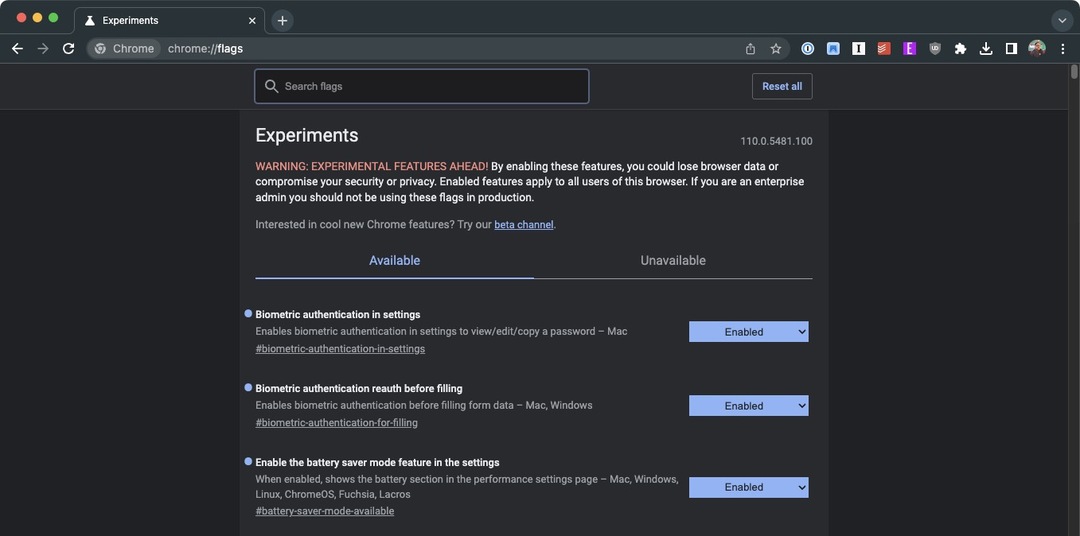
In 2022, met de release van versie 106 van Chrome, werd de eerste indicatie ontdekt dat biometrische ondersteuning werd geïmplementeerd. De functionaliteit werkte echter niet goed als je een Mac bezat, terwijl die op Android wel succes hadden. Dat verandert allemaal met de release van Chrome 110, omdat je nu Google Wachtwoorden kunt ontgrendelen met een vingerafdrukscanner in Chrome.
Op het moment dat we dit schrijven is deze functie nog steeds niet volledig ‘out of the box’ ingeschakeld, maar kan deze wel worden ingeschakeld met behulp van een Chrome Flag. Zo schakelt u de biometrische authenticatie in Google Chrome in:
- Open de Google Chrome app op je Mac.
- Navigeren naar chrome://vlaggen in de adresbalk.
- Voer in het zoekvak bovenaan in biometrie.
- Klik op de vervolgkeuzelijst en selecteer Ingeschakeld naast de volgende opties:
- Biometrische authenticatie in instellingen
- Biometrische authenticatie vóór het vullen
- Eenmaal ingeschakeld, klikt u op de Opnieuw starten knop in de rechterbenedenhoek.
Er zijn nog een heleboel andere vlaggen waarmee u kunt rommelen en deze kunt inschakelen, maar voor de doeleinden van dit artikel raden we u aan eenvoudigweg naar Biometrie te zoeken en de twee bijbehorende vlaggen in te schakelen. Het is belangrijk om erop te wijzen dat als u met Chrome Flags gaat rommelen, u niets in- of uitschakelt waardoor de app mogelijk niet goed werkt.
Hoe Google-wachtwoorden te ontgrendelen met een vingerafdrukscanner in Chrome
Nu biometrische authenticatie is ingeschakeld met Google Chrome, kunt u nu de juiste instellingen inschakelen. Hier ziet u hoe u de instellingen kunt openen en inschakelen om Google Wachtwoorden te ontgrendelen met een vingerafdrukscanner in Chrome op uw Mac:
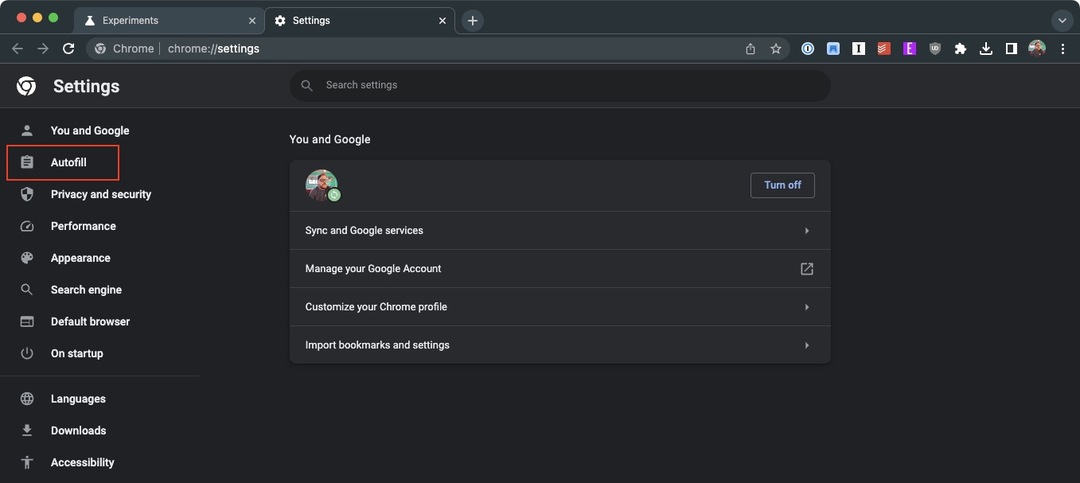
- Open de Google Chrome app op je Mac.
- Klik op de drie verticale stippen in de rechterbovenhoek.
- Markeer en selecteer in het vervolgkeuzemenu Instellingen.
- Klik in de zijbalk Automatisch aanvullen.
- Klik aan de rechterkant van de pagina Wachtwoordbeheerder.
- Zorg ervoor dat de schakelaar voor Automatisch inloggen wordt geschakeld naar de Op positie.
- Klik op de schakelaar naast Gebruik uw schermvergrendeling bij het invullen van wachtwoorden naar de Op positie.
- Sluit de Google Chrome-app af en start deze opnieuw.
- Nadat Chrome is geladen, navigeert u naar een website met een login waarvan u weet dat deze is opgeslagen in Google Wachtwoorden.
- Bent u al ingelogd, log dan uit van de website.
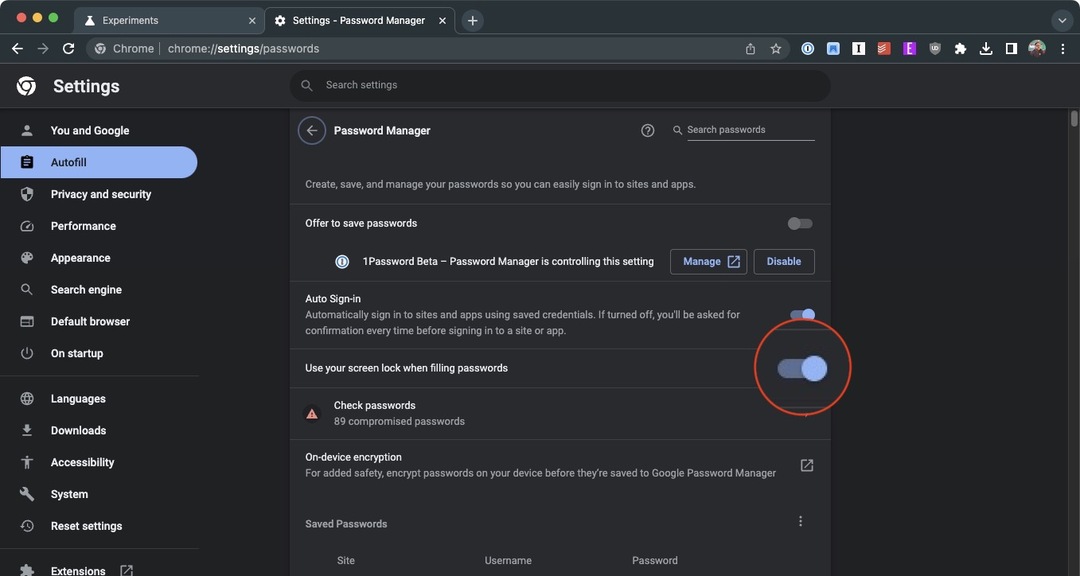
Op voorwaarde dat alles naar behoren werkt, wordt u begroet met een nieuwe prompt die uit de adresbalk komt. Dit zegt eenvoudigweg "Bescherm wachtwoorden met uw schermvergrendeling", samen met een beschrijving en een paar knoppen. Vanaf hier klikt u gewoon op de Doorgaan knop, plaats vervolgens uw vinger op de vingerafdrukscanner en de nieuwe biometrische functie wordt ingeschakeld.
Vreemd genoeg is er geen identificatie die je laat weten dat dit daadwerkelijk de vingerafdrukscanner op je Mac gebruikt. Misschien komt dit omdat Google deze functie ook heeft geïmplementeerd voor mensen die andere besturingssystemen gebruiken, zoals Windows-laptops of Chromebooks.
Desalniettemin is dit een functie die al lang geleden in Google Chrome had moeten worden geïmplementeerd. Het is iets dat Safari al heeft sinds de vingerafdrukscanner op de Mac werd geïntroduceerd. Gezien het feit dat Chrome echter nog steeds een stuk populairder is, laat dit alleen maar zien dat er nog steeds manieren zijn waarop Google de ervaring kan verbeteren.
Andrew is een freelanceschrijver gevestigd aan de oostkust van de VS.
Hij heeft door de jaren heen voor verschillende sites geschreven, waaronder iMore, Android Central, Phandroid en een paar andere. Nu brengt hij zijn dagen door met werken voor een HVAC-bedrijf, terwijl hij 's nachts als freelanceschrijver bijwerkt.